您肯定有许多黑白照片,灵活利用Photoshop,就可以让它们露出“本来面貌”。其实很简单,主要是利用色相/饱和度给黑白照片上色,下面就跟我一起学习如何用PS给黑白照上色吧!

1、把准备好的黑白照片打开
2、执行(快捷键Ctrl+J)复制背景图层,执行CTRL+U打开色相/饱和度,给图像添加颜色,使图片接近皮肤的颜色
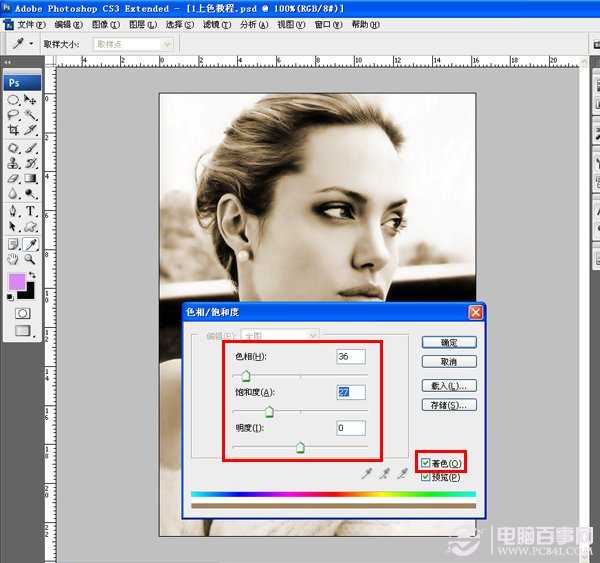
3、使用钢笔工具将嘴唇的轮廓勾选出来,进行羽化数值为2
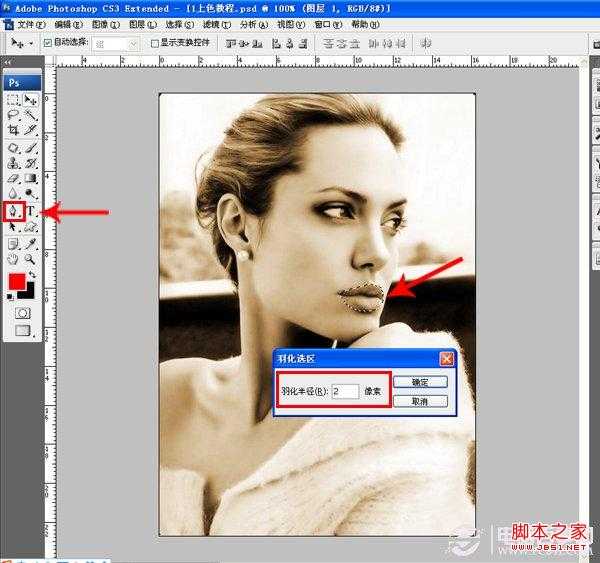
4、执行CTRL+U打开色相/饱和度,给人物嘴唇添加颜色
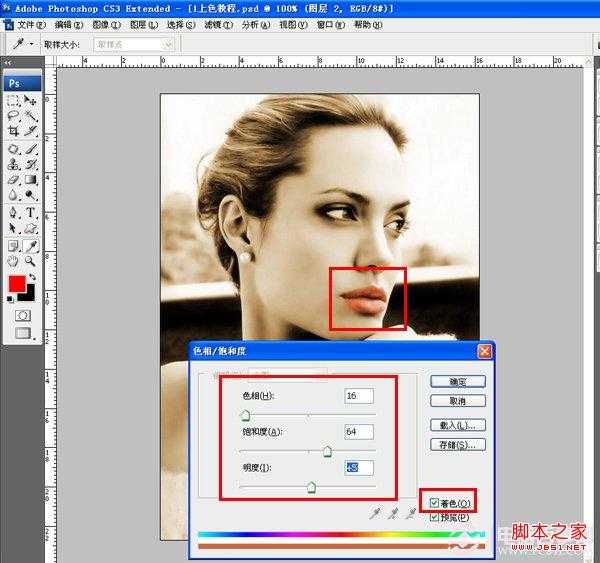
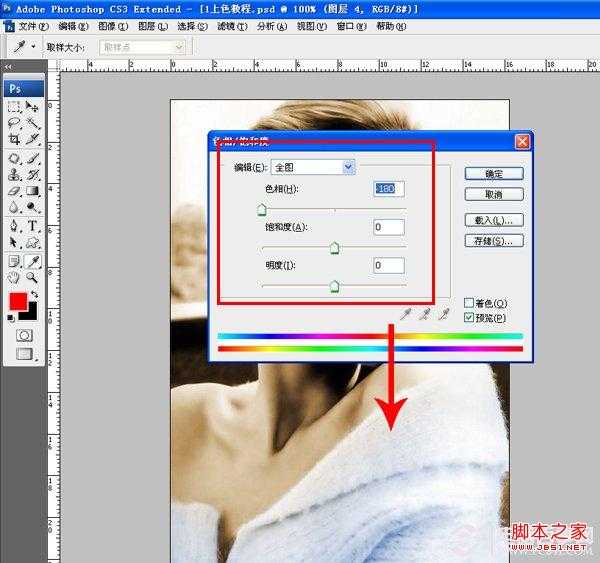
6、给人物头发上色,使用使用钢笔工具将头发的勾选出来,进行羽化数值为20,执行CTRL+U打开色相/饱和度
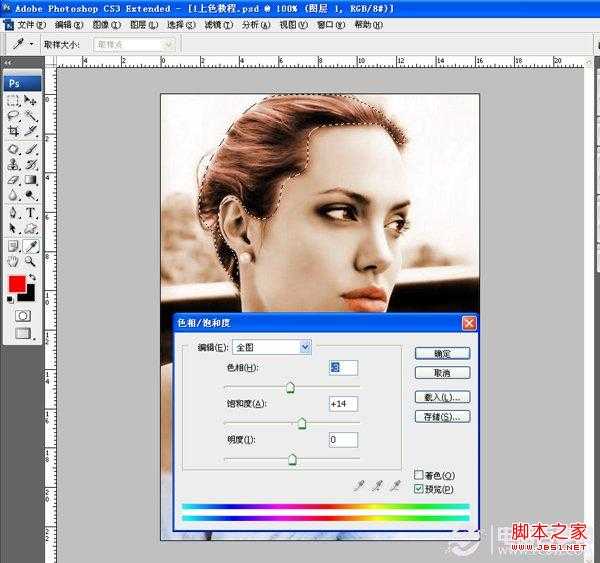
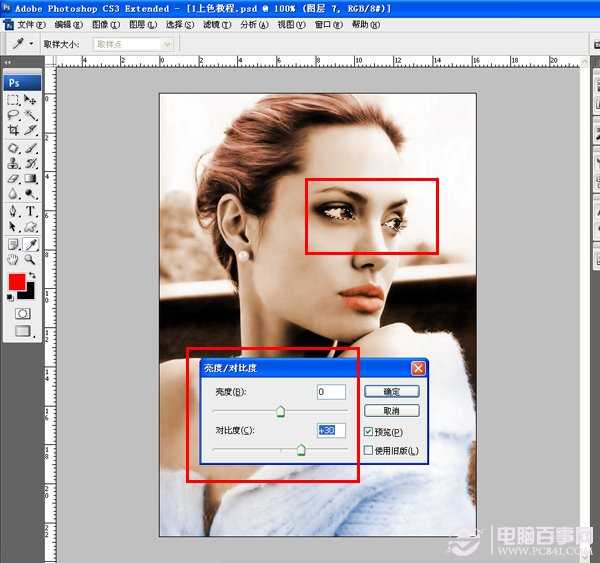
8、大功告成,快自己动手试试吧!记得保存哦!
原文:http://www.jb51.net/photoshop/88529.html